Помилка сміттєвого бака Roomba: як виправити за лічені секунди
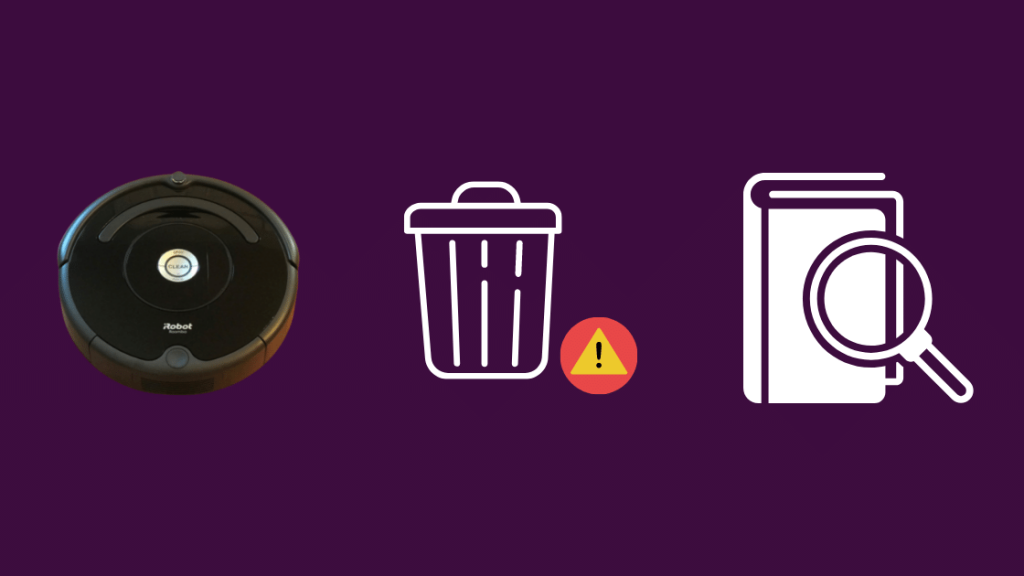
Зміст
Мені довелося протестувати чимало роботів-пилососів Roomba та Samsung, і я вирішив залишити собі одного з них, щоб використовувати вдома.
Roomba був s9+, що означало, що це була одна з найкращих моделей, які вони пропонують.
Я був серйозно вражений тим, що я отримав, поки робот не зіткнувся з помилкою кошика через кілька тижнів.
Я повинен був з'ясувати, що не так, тому що це була досить велика сума, яку мені довелося витратити, щоб отримати цю модель, і без способу підтримувати чистоту в моєму домі, все могло прийняти брудний оборот.
Щоб дізнатися, що означає помилка кошика і як її виправити, я зайшов на сторінки підтримки iRobot, а також звернувся за допомогою до чудових людей на форумах користувачів Roomba.
Мені вдалося зібрати все, що я знайшов, у цьому посібнику, який допоможе вам розібратися з цією проблемою і виправити її за лічені секунди.
Помилка контейнера для пилу може статися, якщо ви неправильно встановили контейнер для пилу на Roomba або якщо датчики, які перевіряють наявність контейнера, передали Roomba невірну інформацію. Щоб усунути цю проблему, перевстановіть контейнер і почистіть датчики контейнера.
Читайте далі, щоб дізнатися, як перезапустити Roomba, і слідуйте за мною крок за кроком, як виконати повне скидання налаштувань Roomba.
Що означає помилка кошика на моєму Roomba?
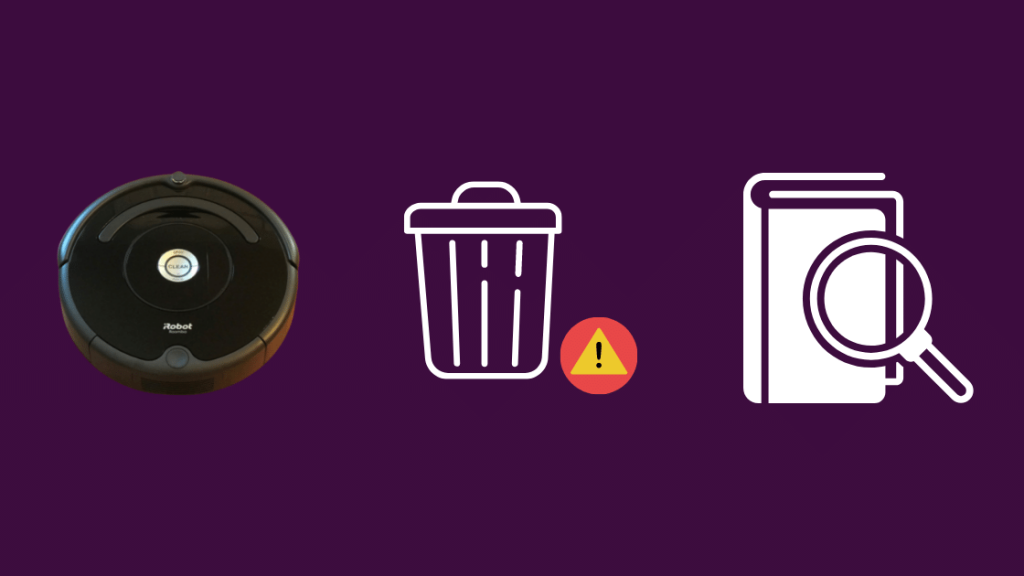
Помилки контейнера зазвичай виникають, якщо контейнер для збору пилу на вашому Roomba не закритий належним чином або неправильно встановлений.
Roomba використовує набір датчиків для перевірки правильності встановлення сміттєвого бака, і через деякий час ці датчики можуть почати втрачати свою точність.
Отже, якщо датчик вважає, що смітник встановлено неправильно або він не такий, яким повинен бути, ваш Roomba видасть помилку "Смітник".
На щастя, виправити це досить легко, тож читайте далі, щоб дізнатися, як це зробити.
Переінсталюйте кошик
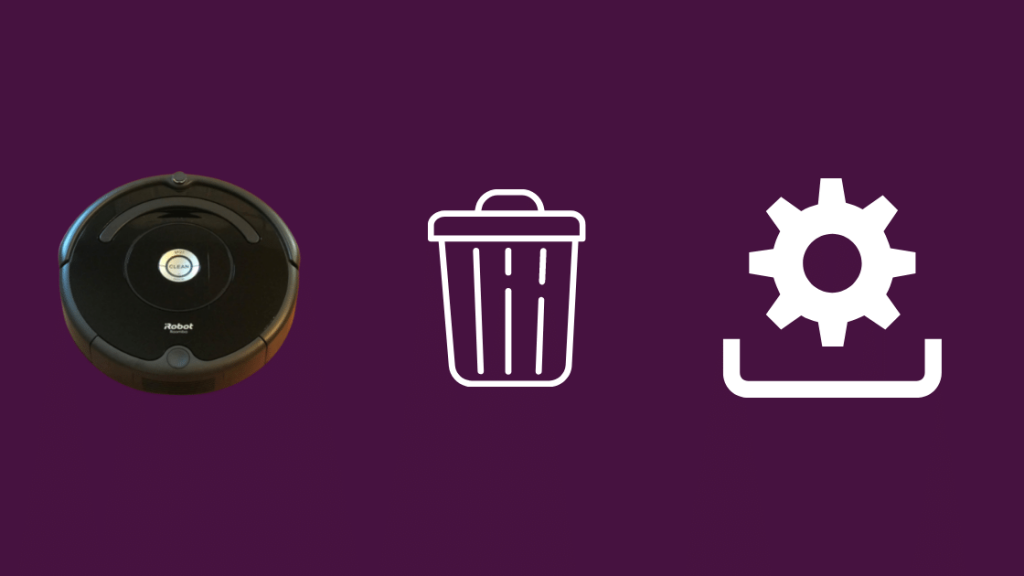
Виконуючи будь-яке усунення несправностей, найкраще усунути всі очевидні виправлення, перш ніж спробувати щось більш складне.
Оскільки помилки кошика зазвичай виникають, коли його встановлено неправильно, спробуйте перевстановити його ще раз.
Вийміть смітник, якщо ваша модель Roomba дозволяє це зробити, і встановіть його знову.
Якщо ваша модель не дозволяє витягти контейнер, закрийте кришку належним чином.
Ви можете використовувати наждачний папір, щоб відшліфувати краї контейнера на роботові, але робіть це обережно, щоб не пошкодити внутрішні частини робота.
Очищення датчиків кошика
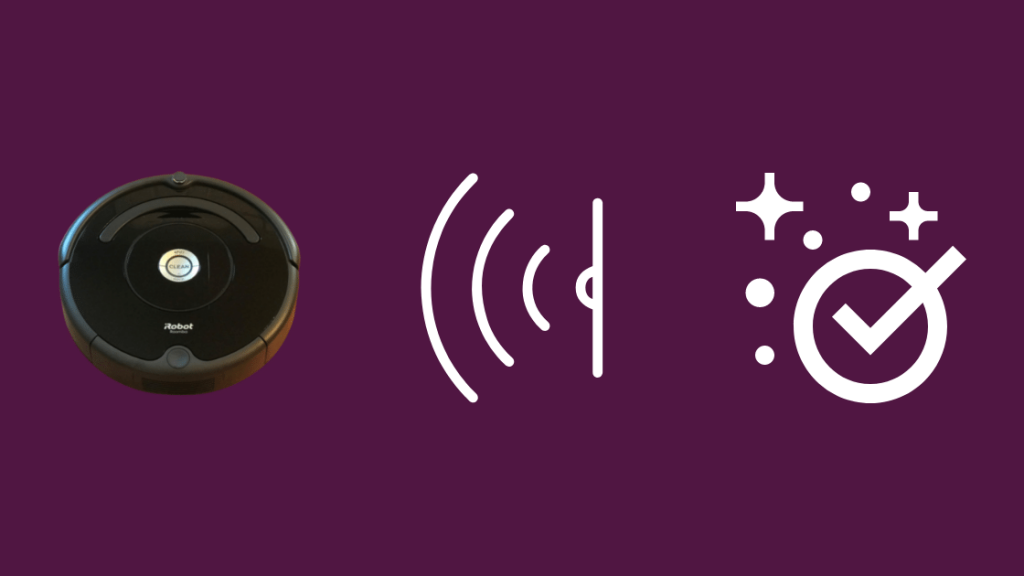
Раніше я вже розповідав про те, як ваш Roomba дізнається, чи встановлений смітник, і як він використовує датчики, щоб визначити це.
Ці датчики досить чутливі, і, враховуючи їхнє розташування, вони часто контактують з пилом і брудом і можуть заблокуватися.
Це може перешкоджати правильному виявленню контейнера для пилу, і Roomba вважатиме, що ви встановили його неправильно.
Тому спробуйте почистити ці датчики, які можна знайти поблизу місця контакту сміттєвого бака з фільтром.
Вийміть контейнер і за допомогою серветки з мікрофібри очистіть вікна датчика від пилу та бруду.
Дивіться також: Перегрів Roku: як заспокоїти його за лічені секундиПоставте смітник назад і увімкніть Roomba, щоб перевірити, чи не з'явиться знову помилка "Смітник".
Замініть кошик
Якщо датчики чисті і ви правильно встановили смітник, але все одно отримуєте цю помилку, швидше за все, смітник, який ви використовуєте з роботом Roomba, не є оригінальною запчастиною.
Несертифіковані запчастини не відповідають належним стандартам виробництва, як оригінальні запчастини iRobot, і можуть не працювати належним чином з Roomba або його датчиками.
Якщо ви нещодавно замінили контейнер і побачили цю помилку, швидше за все, ваш контейнер не є оригінальною запчастиною iRobot.
Придбайте справжній мішок для пилу Roomba iRobot Gray Aerovac у компанії iRobot або шукайте сертифікований логотип iRobot на будь-яких запасних частинах сторонніх виробників.
Вони служать довше, а деякі з них мають додаткову гарантію на самі деталі.
Перезапустіть Roomba
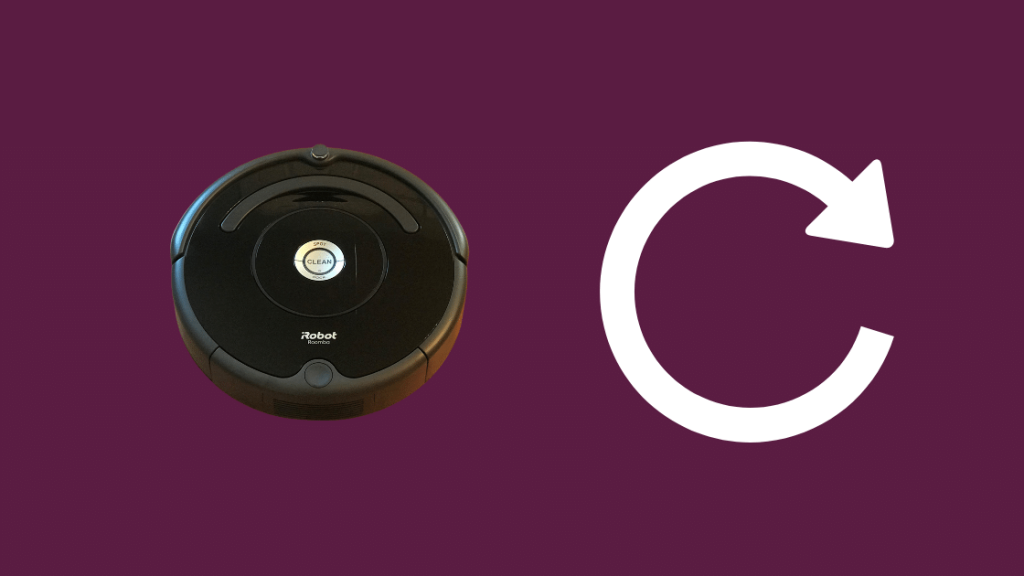
Помилки в програмному забезпеченні можуть викликати цю помилку, а оскільки Roombas рідко отримують оновлення програмного забезпечення, перезапуск - ваш єдиний реальний вихід.
Перезапуск може виправити будь-які помилки в програмному забезпеченні, які не дозволили роботу правильно виявити кошик і перевірити, чи правильно ви його встановили.
Щоб перезапустити Серія i Roomba.
- Натисніть і утримуйте кнопку Clean щонайменше 20 секунд і відпустіть її, коли білий індикатор навколо кнопки почне обертатися за годинниковою стрілкою.
- Зачекайте кілька хвилин, поки Roomba знову увімкнеться.
- Перезапуск завершується, коли згасне білий індикатор.
Щоб перезапустити Серія s Roomba:
- Натисніть і утримуйте кнопку "Очищення" щонайменше 20 секунд і відпустіть її, коли біле світлодіодне кільце навколо кришки кошика почне обертатися за годинниковою стрілкою.
- Зачекайте кілька хвилин, поки Roomba знову увімкнеться.
- Перезапуск завершується, коли згасне білий індикатор.
Щоб перезапустити 700 , 800 або 900 Серіал "Робот-пилосос":
- Натисніть і утримуйте кнопку Clean близько 10 секунд, а потім відпустіть її, коли почуєте звуковий сигнал.
- Після цього Roomba перезавантажиться.
Після перезапуску Roomba перевірте, чи не з'являється помилка кошика знову.
Перезавантажте Roomba

Якщо перезапуск не виправив помилку кошика, час подумати про скидання до заводських налаштувань.
Таке жорстке перезавантаження видалить з Roomba всі користувацькі налаштування, включно з усіма запам'ятовуваними плануваннями поверхів і графіками прибирання.
Тож пам'ятайте про це перед тим, як робити жорстке перезавантаження, і готуйтеся до того, що вам доведеться знову налаштовувати все з нуля.
Щоб перезавантажити Roomba:
- Перейдіть на сторінку Налаштування Скидання до заводських налаштувань у застосунку iRobot Home.
- Підтвердьте запит на запуск скидання до заводських налаштувань.
- Після того, як ви приймете запит, Roomba почне процедуру скидання до заводських налаштувань, тому дайте йому завершити її.
Після того, як Roomba завершить процес скидання, запустіть його за розкладом прибирання і перевірте, чи не виникне знову помилка кошика.
Зверніться до служби підтримки

Якщо скидання до заводських налаштувань не вирішило проблему, або якщо ви зіткнулися з іншими проблемами під час пошуку та усунення несправностей, не соромтеся звертатися до служби підтримки iRobot.
Вони можуть запропонувати вам більш персоналізовану допомогу, коли дізнаються, яка модель вашого Roomba і з якою помилкою ви зіткнулися.
Заключні думки
Дотримуючись цього посібника з усунення несправностей, не забувайте перевіряти, чи може Roomba заряджати акумулятори.
Спробуйте заряджати робота після кожного кроку, і якщо у Roomba виникають проблеми із зарядкою, скористайтеся спиртом і почистіть контакти акумулятора, а також контакти, які робот використовує для зарядки.
Багато людей в Інтернеті повідомляли про специфічну помилку зарядки 8, але з нею легко впоратися.
Дивіться також: Як активувати Tubi на телевізорі Smart TV: простий посібникПерш за все, переконайтеся, що ви використовуєте оригінальний акумулятор iRobot, а потім розмістіть Roomba подалі від пристроїв, які сильно нагріваються під час роботи.
Вам також може бути цікаво почитати
- Не працює кнопка очищення Roomba: як полагодити за лічені секунди [2021]
- Чи працює Roomba з HomeKit? Як підключити?
- Найкращі роботи-пилососи з підтримкою HomeKit, які ви можете придбати сьогодні
Поширені запитання
Коли слід замінити контейнер для сміття Roomba?
Ви можете замінити контейнер для сміття Roomba, коли він сильно пошкоджений або через 3-4 роки.
Як довго служать ролики Roomba?
Ролики Roomba зазвичай служать близько 9-10 місяців, тому рекомендується замінити їх менш ніж через рік.
Як часто потрібно очищати Roomba?
Ви повинні взяти за правило спорожняти пилозбірники Roomba після кожного прибирання.
Перед тим, як встановити контейнери на місце, промийте їх теплою водою і висушіть на повітрі.
Чи можна запускати Roomba двічі на день?
Залежно від рівня активності у вашому домі та швидкості забруднення, ви можете запускати Roomba двічі на день.
Запуску робота один раз на день більш ніж достатньо для звичайних ситуацій.

